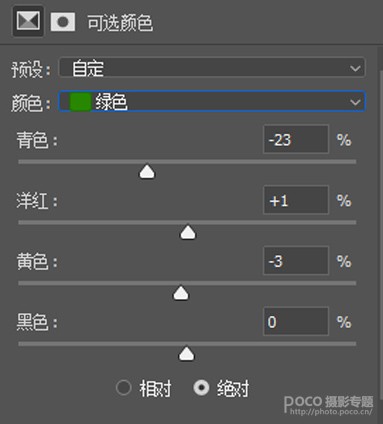来源:网络 作者:佚名
现在又近了一步,但是叶子颜色太鲜艳太绿了,并不需要这么荧光绿- -!
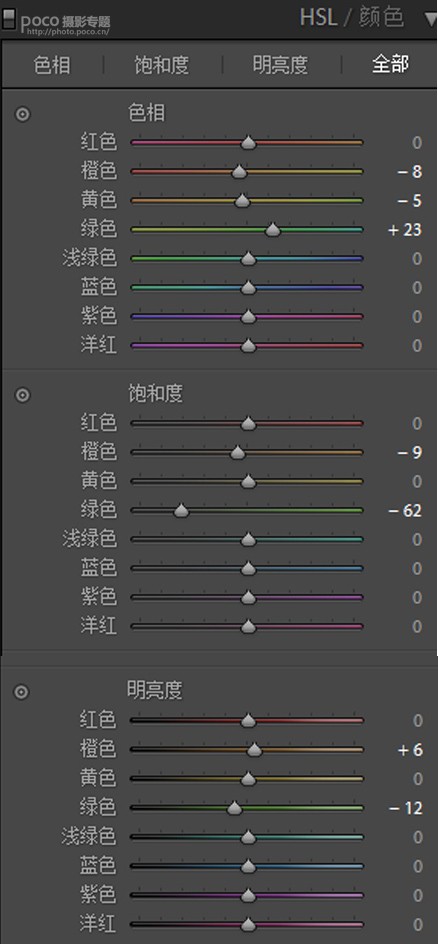
来到颜色控制面板,让绿色色相偏深绿一点,同时饱和度减低,想要暗绿一点。橙色黄色也是,控制下肤色。绿色的亮度减低,不需要这么亮绿。
哪种颜色有问题就针对哪种颜色去调,其他颜色可以不动。
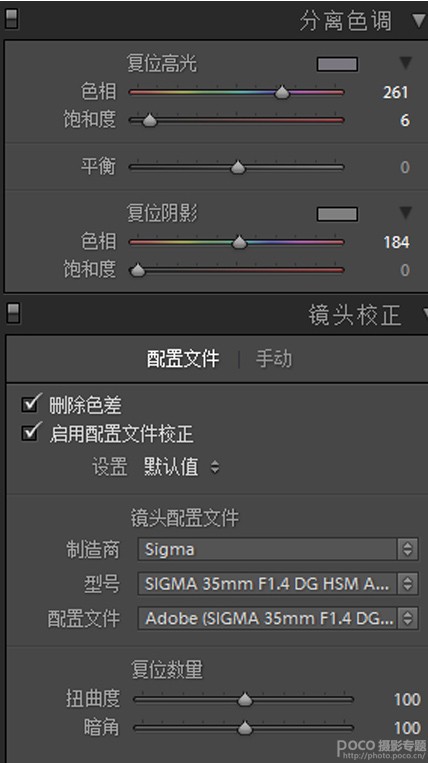
同时分离色调,在高光处加一点紫。怎么好看怎么来,多尝试下不同感觉。
下面的镜头校正,把这两个打钩纠正一下镜头畸变和暗角。

至此,LR部分就基本调完了。右键照片,在应用程序中编辑,进入PS再做调整。
PS调整
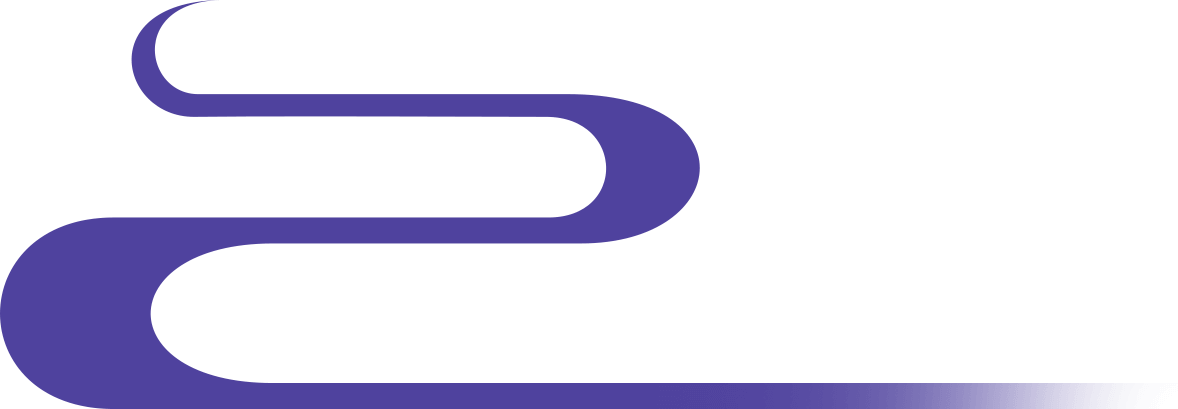
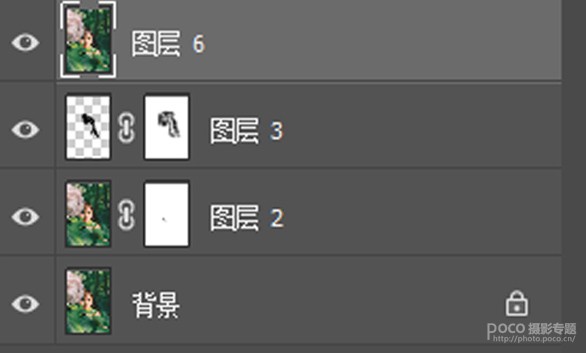
习惯先磨皮液化,看到妹子的黄头发,所把头发涂黑了点。(黄头发真的不是很好拍写真)
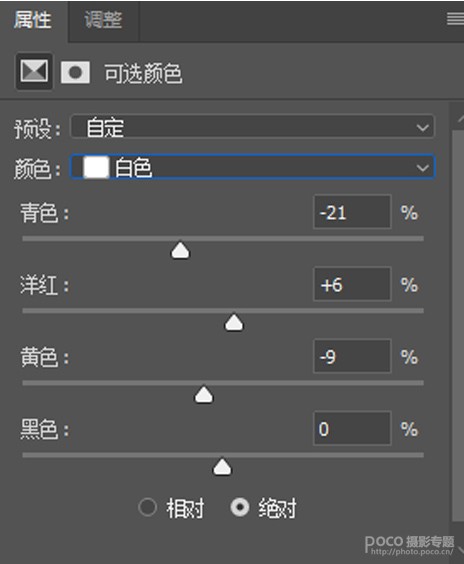
然后可选颜色,在白色里面加了点紫色蓝色青色,丰富了下画面的色彩。